Comment faire pour supprimer Comment réparer MS Office ‘Accès refusé à la source d’installation’ Message d’erreur

Trouvez et réparez automatiquement les erreurs de Windows grâce à l'outil de réparation de PC
Reimage est un excellent outil de réparation qui détecte et répare automatiquement différents problèmes du système d'exploitation Windows. Avoir cet outil protégera votre PC contre les codes malveillants, les défaillances matérielles et plusieurs autres bugs. En outre, cela vous permet également d'utiliser votre appareil au maximum de ses capacités et de ses performances.
- Étape 1: Télécharger l'outil de réparation et d'optimisation des PC (Windows 11, 10, 8, 7, XP, Vista - Certifié Microsoft Gold).
- Étape 2: Cliquez sur "Démarrer l'analyse" pour trouver les problèmes de registre de Windows qui pourraient être à l'origine des problèmes du PC.
- Étape 3: Cliquez sur "Réparer tout" pour résoudre tous les problèmes.
Si vous essayez d’installer Microsoft Office sur votre ordinateur Windows 10 mais que l’installation d’Office échoue avec le message d’erreur Accès à la source d’installation refusé, cet article vous aidera à trouver des solutions rapides et faciles pour résoudre ce problème avec succès.
Si vous rencontrez ce problème, vous obtiendrez le message d’erreur complet suivant ;
Accès à la source d’installation refusé
Désolé, un problème est survenu lors de l’accès au fichier requis. Veuillez vérifier que la source d’installation dispose des droits d’accès appropriés et réessayez.
Code d’erreur : 30015-4 (5)
Quelles sont les causes de l’erreur « Accès à la source d’installation refusé » de MS Office ?

L’erreur «Accès à la source d’installation refusé» est principalement causée par des fichiers source corrompus, des fichiers DLL manquants et d’autres fichiers système, des entrées de registre invalides ou corrompues, des logiciels système, des pilotes et des systèmes d’exploitation, etc. Si votre ordinateur a récupéré d’un virus grave ou une attaque de logiciel malveillant, la même erreur peut se produire.
Si le message d’erreur « Accès à la source d’installation refusé » apparaît, la source d’installation ou le répertoire où l’installation est en cours est à blâmer. Avant de commencer le dépannage, assurez-vous que votre système a complètement installé la dernière mise à jour de Windows.
Comment corriger le message d’erreur « Accès refusé à la source d’installation » de MS Office ?
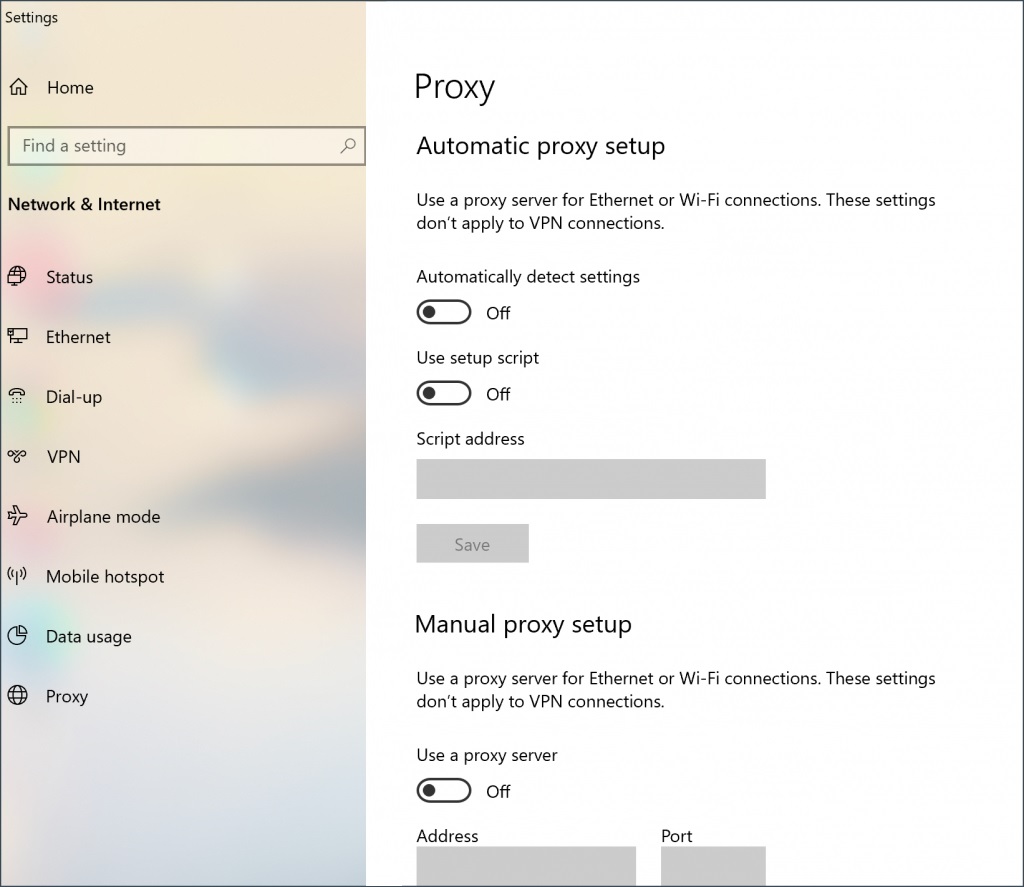
Désactiver le serveur proxy
- Appuyez sur les touches Windows + R pour ouvrir la boîte de dialogue Exécuter.
- Tapez ensuite « ms-settings:network-proxy » dans la zone de texte et appuyez sur Entrée pour ouvrir l’onglet Proxy dans l’application Paramètres.
- Dans l’onglet Proxy, faites défiler jusqu’à la section Configuration manuelle du proxy et décochez la case Utiliser le serveur proxy.
- Redémarrez ensuite votre ordinateur et répétez l’action qui a provoqué l’erreur d’activation pour voir si le problème est résolu.
Désinstallation du client VPN
- Ouvrez la boîte de dialogue Exécuter en appuyant sur Windows + R.
- Tapez ensuite « appwiz.cpl » dans la zone de texte et appuyez sur Entrée pour ouvrir le menu Programmes et fonctionnalités.
- Lorsque vous êtes invité à entrer le contrôle de compte d’utilisateur (UAC), cliquez sur Oui pour accorder des droits d’administrateur.
- Dans la fenêtre Programmes et fonctionnalités, faites défiler la liste des applications installées et recherchez le VPN tiers qui, selon vous, est à l’origine du problème.
- Faites un clic droit dessus et sélectionnez Désinstaller dans le menu contextuel.
- Dans l’assistant de désinstallation, suivez les instructions à l’écran pour terminer le processus.
- Une fois le processus terminé, redémarrez votre ordinateur et voyez si le problème est résolu la prochaine fois que vous démarrez votre système.
Foire aux questions
Comment corriger l’erreur d’installation de Microsoft Office ?
Si l’installation d’Office sur votre PC a causé le problème, essayez de redémarrer votre ordinateur et d’installer à nouveau Office. Si cela ne fonctionne pas, utilisez cet outil simple pour désinstaller complètement Office. Une fois la désinstallation terminée, essayez de réinstaller Office.
Comment corriger le code d’erreur 0x4004f00d ?
L’erreur 0x4004f00d est généralement causée par un fichier source corrompu, une DLL manquante et d’autres fichiers système, des entrées de registre invalides ou corrompues, des logiciels, des pilotes et des systèmes d’exploitation obsolètes, etc.
Quel est le code d’erreur 0x4004f00d ?
Le code d’erreur Microsoft Office 2013 0x4004f00d est principalement lié aux fichiers d’activation Windows corrompus qui traitent des licences et de l’activation du programme sur votre ordinateur. Cependant, il peut y avoir d’autres raisons à cette erreur, telles que l’activation automatique des paramètres du pare-feu Windows.
Comment corriger l’erreur d’installation de Microsoft Office ?
- Utilisez le planificateur de tâches.
- Exécutez l’utilitaire de résolution des problèmes d’application du Windows Store.
- Mettre à jour Windows.
- Supprimez le logiciel antivirus embêtant.
- Renommez le dossier Microsoft Help.
- Supprimez complètement le logiciel Microsoft Office de votre système et réinstallez-le.
